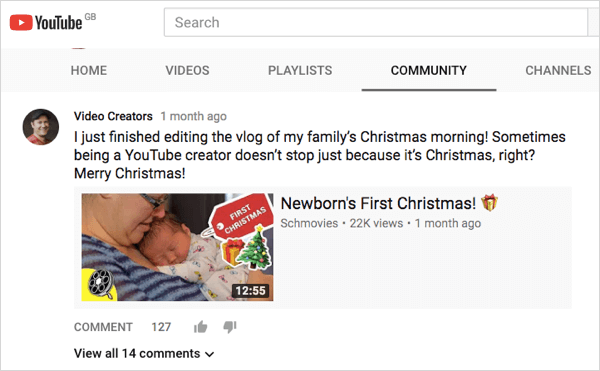Как да използвате Sparklines Mini-Charts в Excel 2010
офис на Microsoft Microsoft Продуктивност Excel 2010 / / March 17, 2020
 Excel 2010 ни запознава с a нова функция Наречен Блещукащи. Sparkline е по същество само една малка диаграма, която се намира в една клетка на Excel. Диаграмите се изготвят с помощта на основни функции на Excel и след като знаете как да ги използвате, те са невероятно ефективен начин за предаване на много информация в една клетка на Microsoft Excel. Да бъдеш вграден в Excel 2010 е вълнуващо, защото преди това се изискваше да използваш софтуер на трети страни, за да получиш същия ефект.
Excel 2010 ни запознава с a нова функция Наречен Блещукащи. Sparkline е по същество само една малка диаграма, която се намира в една клетка на Excel. Диаграмите се изготвят с помощта на основни функции на Excel и след като знаете как да ги използвате, те са невероятно ефективен начин за предаване на много информация в една клетка на Microsoft Excel. Да бъдеш вграден в Excel 2010 е вълнуващо, защото преди това се изискваше да използваш софтуер на трети страни, за да получиш същия ефект.
Карта на статията
- Как да създадете Sparklines в Excel 2010
- Как да персонализирате графиките на Spcelline в Excel 2010
- Какво е Sparklines Win / Loss и как да ги използвам?
Sparklines са интегрирани направо в Excel 2010! РЕАЛНО са ефективни за предаване на тона данни в една клетка. Нека да разгледаме
Първо, ще ви трябва Excel 2010 електронна таблица с някои данни върху нея, които искате да картографирате.
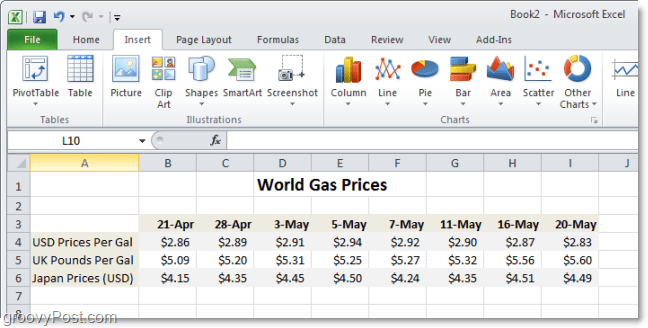
Как да създадете Sparklines в Excel 2010
Етап 1
В Excel 2010, Изберете на клетка(и) където искате да бъдат Вашите Sparkline (и). Не забравяйте, че за всеки ред или колона с данни ще можете да използвате само една клетка.
Един ред или колона = 1 клетка за Sparklines
В примера по-долу ще създам три, така че използвах три клетки.
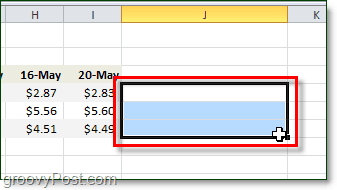
Стъпка 2
Следващия,Кликнете на Insert панделка и Изберете а SPARKLINE Тип. Избрах линия стил.
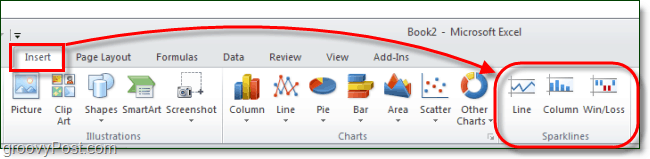
Стъпка 3
Сега остава само да се направи Изберете на клетки които съдържат данни искате да бъдете схванати от Sparklines. Можете също да въведете ръчно координатите, но това е напълно по избор. След като направите това, КликнетеДобре.

Стъпка 4
Сега използваме Дизайнраздел на лентата, можете напълно да персонализирате и „сводник" Вашият Блещукащи за да съответствате на визуалния стил, от който се нуждаете. За линии, Маркери обикновено са особено полезни.
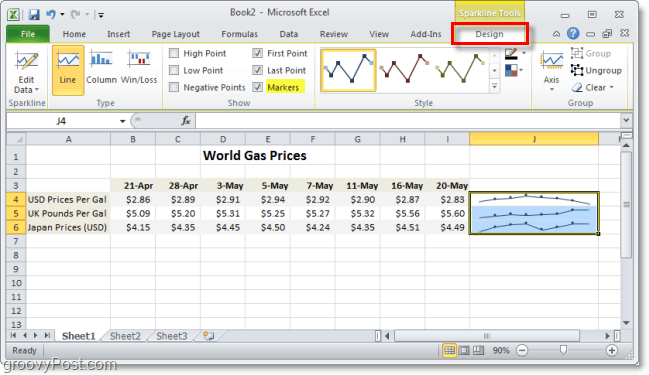
Стъпка 5
За да персонализирате ос опция под Дизайн панделка. Тук можете да зададете много пестеливи функции, които ще ви помогнат да направите Sparklines да изглеждат още по-професионални.
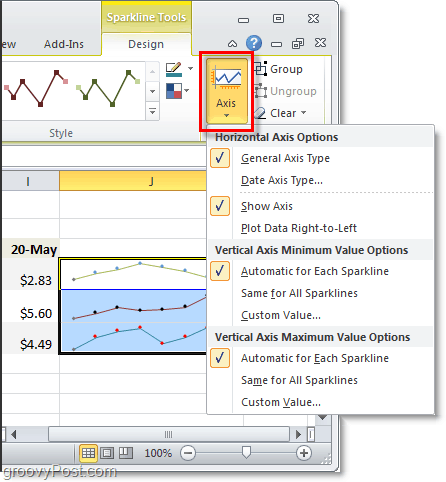
Можете също така да решите дали искате да подчертаете определена информация относно вашата Sparkline, като високите или ниските точки. Този акцент прави още по-лесно да се избере жизненоважна информация от една клетка. Добавете малко цвят и наистина можете да впечатлите тези от вашата аудитория!
Как да персонализирате Sparkline диаграма на Excel 2010 с цвят
Етап 1
Кликнете а SPARKLINEклетка,КликнетеРаздел за дизайн, тогава Изберете допълнителните точки от данни за подчертаване.
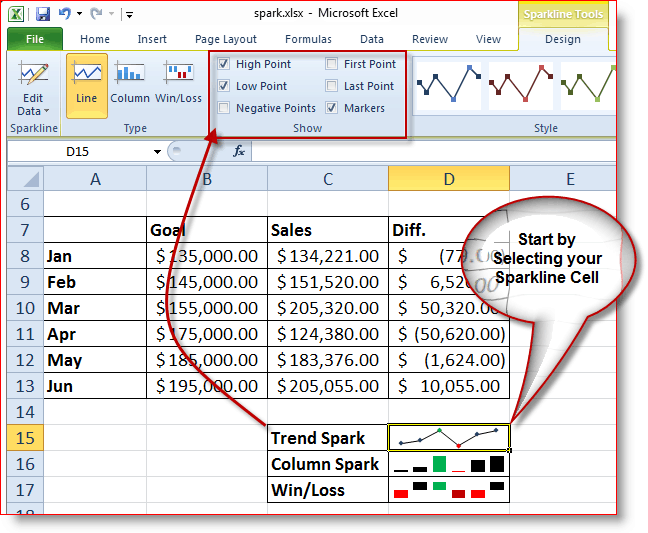
Сега нека промяна на цвят малко от нашите SPARKLINE Тенденционна линия
Стъпка 2
Кликнете на Sparkline Cell, КликнетеРаздел за дизайн, КликнетеЦвят на маркер, КликнетеВисока точка (или каквото искате) и Кликнете на цвят.
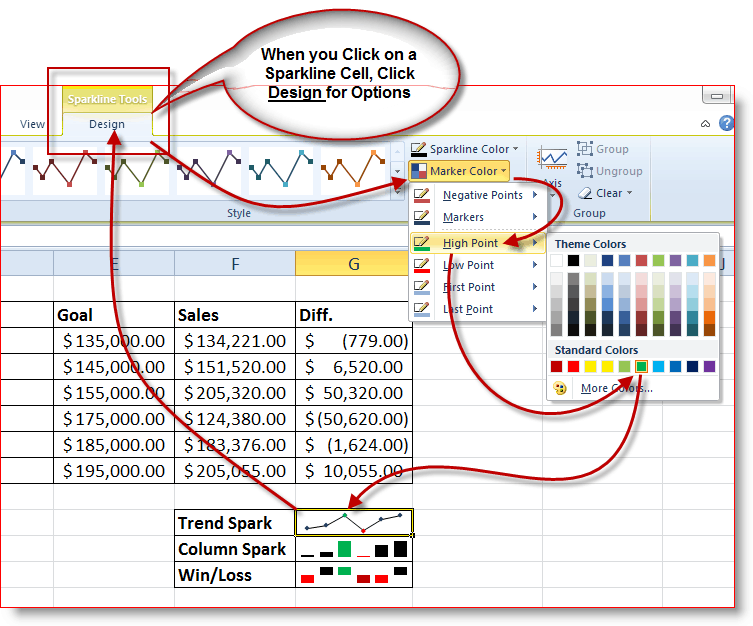
В моя пример можете да видите, че промених Горна частточка от моята тенденция Sparkline към зелен да покажа, че това беше най-добрият ми месец за продажби. След това избрах нискоточка и го промених на червен за добавена ударение. Резултатът ми дава отлично обобщение, което моят изпълнителен екип може да види само с един поглед.
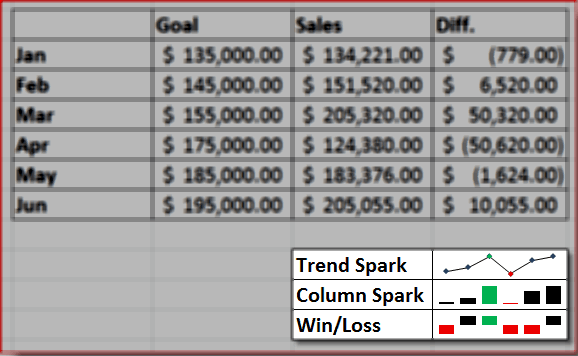
Сега можете да добавите цвят към Sparkline Trend или линии, колони и дори областта Win / Loss. Нека да разгледаме частта печалба / загуба на Sparklines.
Какво е Sparklines Win / Loss и как да ги използвам?
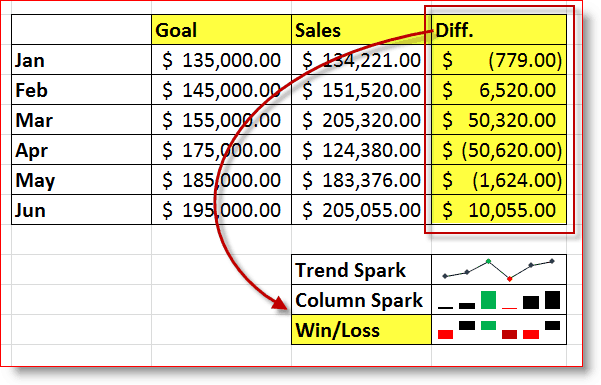
Просто казано, Печелене / загуба Sparkline показва печалба Vs. Загуба или положителни Vs. Отрицателен. Можете също да персонализирате външния вид на Sparkline Win / Loss, като следвате стъпките 6 и 7 по-горе.
В моя пример по-горе, моята клетка Win / Loss Sparkline показва 6 месеца от търговски данни и сравняване то с Цел за всеки месец. Моята колона DIFF е сравнение на това как продажбите ми в сравнение с целите ми. След това в Печелене / загуба Sparkline, Конфигурирах го да показва Горна част и дъно месеца и смениха цветовете на червен (лошо) и черно (Добре и По-тъмно червено за най-лошото и зелен за Най-добър.
Този сценарий е само пример за някои неща, които можете да направите с новата Sparkline Feature в Excel 2010. По време на работа вече създадох няколко готини Sparklines с плана да управлявам целия си отдел от един лист в Excel! Ще го публикувам по-късно в форум след като го приготвя. Ако някой друг има готин пример за Sparklines, моля, публикувайте ги в нашия форум или пуснете бележка в коментарите с линк!
Вече предоставено, осъзнавам, че не всички са надстроени до Office 2010, така че ако все още използвате Excel 2003 или Excel 2007, ето няколко алтернативи, с които трябва да проверите дали искате да си поиграете Блещукащи. Моята препоръка обаче - отидете да вземете копие на Office 2010.; )
- TinyGraphs (Безплатен)
- Микросхеми BonaVista (не безплатно, но наистина добро)
- Ozgrid (не е безплатно)